win11自动锁屏时间设置 win11锁屏时间设置步骤
更新时间:2024-03-24 14:43:54作者:yang
Win11是微软最新发布的操作系统,拥有许多令人惊喜的新功能和改进,而其中一个备受期待的功能就是自动锁屏时间设置。随着人们对数据安全和隐私保护的重视,自动锁屏时间的灵活性成为了用户们关注的焦点。在Win11中,设置自动锁屏时间变得更加简便和个性化,让用户能够根据自己的需求和习惯来定制屏幕锁定的时间间隔。接下来我们将详细介绍Win11的锁屏时间设置步骤,帮助大家更好地掌握这一功能,提升系统使用的便利性和安全性。
具体方法:
1.打开系统设置
打开设置界面,点击左侧的系统设置。
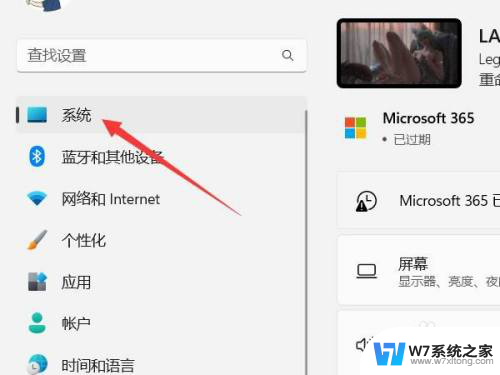
2.选择电源和电池
找到电源和电池选项,点击打开。
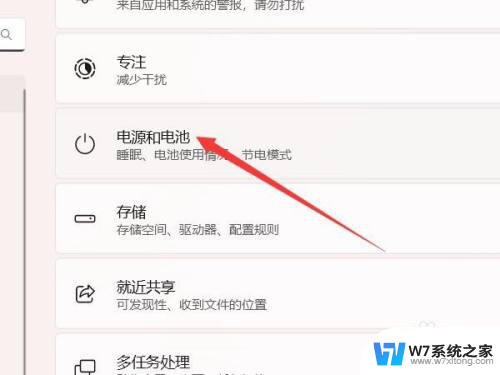
3.打开屏幕和休眠
找到屏幕和休眠选项,点击打开。
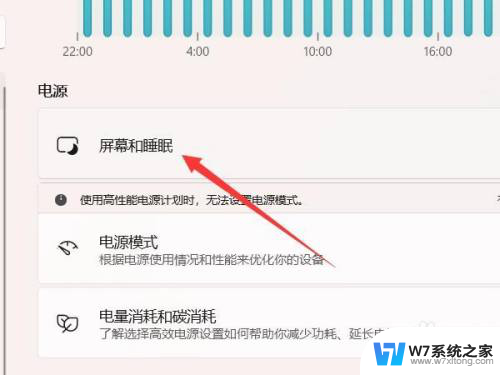
4.设置锁屏时间
找到锁屏时间选项,设置后面的时间即可。

以上是关于Win11自动锁屏时间设置的全部内容,如果有遇到相同情况的用户,可以按照小编的方法来解决。
win11自动锁屏时间设置 win11锁屏时间设置步骤相关教程
-
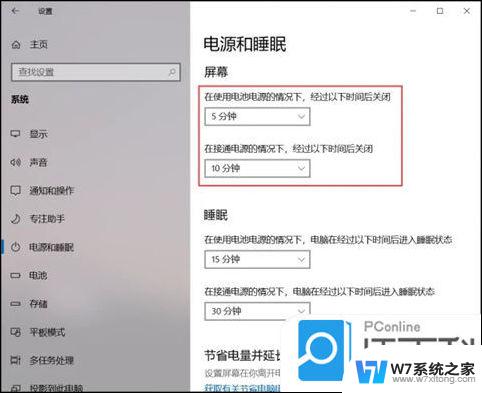 win11屏幕自动锁屏时间怎么设置 win11如何设置锁屏时间
win11屏幕自动锁屏时间怎么设置 win11如何设置锁屏时间2025-01-14
-
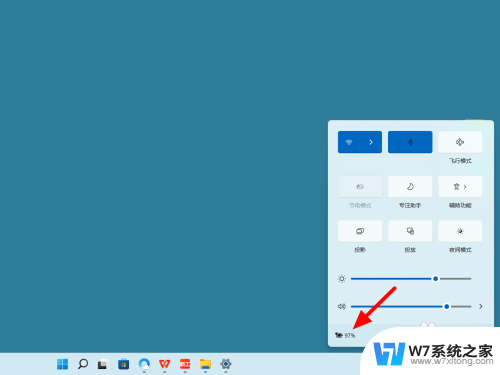 win11怎么设置自动锁屏时间 Win11锁屏时间设置方法
win11怎么设置自动锁屏时间 Win11锁屏时间设置方法2024-06-17
-
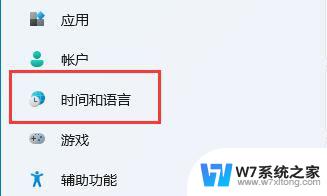 win11开机自动调整时间 Windows11手动设置时间的步骤
win11开机自动调整时间 Windows11手动设置时间的步骤2024-10-18
-
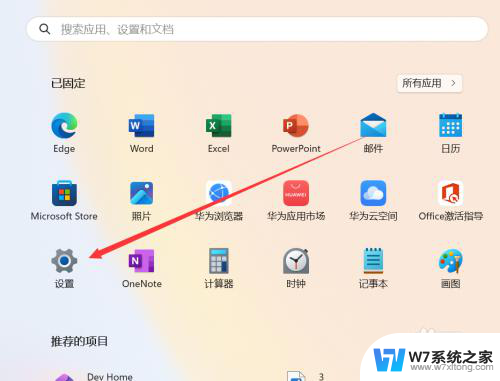 win11时间设置在哪里 win11日期和时间设置步骤
win11时间设置在哪里 win11日期和时间设置步骤2024-12-26
- 电脑自动锁屏时间在哪里设置win11 Windows 11屏保启用时间修改方法
- 电脑屏保设置时间位置怎么调 Windows11如何更改锁屏时钟位置
- 电脑熄灭屏幕时间设置win11 Win11电脑怎么设置屏幕休眠时间
- win11怎样延长屏幕熄灭时间 Win11如何设置熄屏时间
- win11锁屏界面为什么显示秒 Win11 时间设置显示秒数
- win11怎么设置屏幕熄灭时间 Windows11屏幕休眠时间设置方法
- win11触摸板无法关闭 外星人笔记本触摸板关闭失效怎么处理
- win11internet属性在哪里 win11internet选项在哪里怎么设置
- win11系统配置在哪 win11系统怎么打开设置功能
- gpedit.msc打不开怎么办win11 Win11 gpedit.msc 文件丢失无法打开怎么办
- 打开电脑服务win11 win11启动项管理工具
- windows11已激活但总出现许可证过期 Win11最新版本频繁提示许可信息即将到期怎么解决
win11系统教程推荐
- 1 win11internet属性在哪里 win11internet选项在哪里怎么设置
- 2 win11系统配置在哪 win11系统怎么打开设置功能
- 3 windows11已激活但总出现许可证过期 Win11最新版本频繁提示许可信息即将到期怎么解决
- 4 电脑麦克风怎么打开win11 Win11麦克风权限开启方法
- 5 win11如何设置文件后缀 win11文件后缀修改方法
- 6 指纹录入失败 win11 荣耀50指纹录入失败怎么办
- 7 win11防火墙拦截 Win11 24H2版内存隔离功能如何开启
- 8 如何关闭win11的防火墙和杀毒软件 win11如何关闭防火墙和杀毒软件
- 9 win11显示 任务栏右边 Win11任务栏靠右对齐的方法
- 10 win11不显示视频预览图 Win11 24H2升级后图片无法打开怎么办